حبر شفاف
يتيح لك مربع الحوار هذا تعيين وظائف الحبر الشفاف المتعددة.
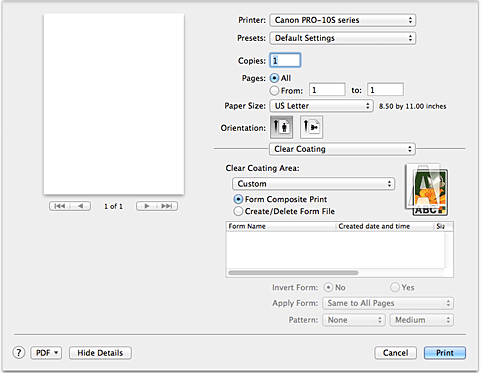
- منطقة الحبر الشفاف (Clear Coating Area)
-
تعيين منطقة الحبر الشفاف.
- تلقائي (Auto)
-
تقوم الطابعة تلقائيًا بتعيين المناطق التي سيتم تطبيق الحبر الشفاف عليها وما إذا كان سيتم تنفيذ عملية الحبر الشفاف أم لا.
قد يكون من الممكن تقليل استهلاك الحبر الخاص بمحسن الصبغة (CO) أو زيادة سرعة الطباعة. - تغطية كاملة (Overall)
-
تقوم الطابعة بتطبيق الحبر الشفاف على منطقة الطباعة بالكامل.
إذا تسبب تحديد تلقائي (Auto) في إنتاج تأثيرات حبر شفاف غير مرضية، فقد يؤدي تحديد تغطية كاملة (Overall) إلى تحسين النتائج. - مخصص (Custom)
-
استخدم نموذجًا لتحديد مناطق الحبر الشفاف.
قم بتحديد هذا الخيار أيضًا عند قيامك بإنشاء نموذج أو حذفه.- طباعة نموذج مركب (Form Composite Print)
-
قم بتحديد هذا الخيار لدمج النماذج والأنماط التي تقوم بتحديد مناطق الحبر الشفاف ولطباعة المستند من خلال إضافة تأثيرات تجميلية.
لا حظ أنه يجب عليك القيام بإنشاء ملف نموذج لتنفيذ طباعة نموذج مركب. - إنشاء/حذف ملف نموذج (Create/Delete Form File)
- حدد هذا العنصر لإنشاء ملف نموذج أو حذفه لاستخدامه في طباعة نموذج مركب.
 هام
هام- في علامة التبويب الجودة والوسائط (Quality & Media)، انظر إلى نوع الوسائط (Media Type). إذا تم تحديد نوع وسائط بخلاف Photo Paper Plus Glossy II أو Photo Paper Pro Platinum أو Photo Paper Pro Luster أو Photo Paper Plus Semi-gloss أو Glossy Paper آخر (هوامش عريضة) (Other Glossy Paper (Wide Margins)) أو Glossy Paper آخر (Other Glossy Paper)، فلا يمكنك تحديد تغطية كاملة (Overall) أو مخصص (Custom).
- بناءً على جودة الطباعة التي تم تعيينها في الجودة والوسائط (Quality & Media)، قد لا تتمكن من تحديد مخصص (Custom).
- إذا تم تحديد تغطية كاملة (Overall) وتم تغيير نوع الوسائط إلى نوع لا يمكن استخدام تغطية كاملة (Overall) معه، يتم تغيير إعداد منطقة الحبر الشفاف إلى تلقائي (Auto).
- إذا تم تحديد مخصص (Custom) وتم تغيير نوع الوسائط أو جودة الطباعة إلى إعداد لا يدعم طباعة نموذج مركب أو إنشاء ملف نموذج، يتم تغيير إعداد منطقة الحبر الشفاف إلى تلقائي (Auto).
- ملفات النماذج
-
تقوم هذه الوظيفة بعرض ملفات النماذج المحفوظة.
- اسم النموذج (Form Name)
- لعرض اسم النموذج.
- تاريخ ووقت الإنشاء (Created date and time)
- لعرض تاريخ ووقت إنشاء ملف النموذج.
- الحجم (Size)
- لعرض حجم ورق النموذج.
- الصفحات (Pages)
- لعرض عدد الصفحات في النموذج.
- بدون حدود (ممتد) (Borderless (Extension))
- لعرض إعداد الطباعة بدون حدود الخاص بالنموذج. عند تمكين إعداد الطباعة بدون حدود، سيتم عرض مقدار التكبير أيضًا.
- عكس النموذج (Invert Form)
-
يتيح لك تحديد طباعة نموذج مركب (Form Composite Print) عكس مناطق الحبر الشفاف المحددة في النموذج.
- لا (No)
- تقوم الطابعة بطباعة البيانات دون عكس مناطق الحبر الشفاف.
- نعم (Yes)
- تقوم الطابعة بعكس مناطق الحبر الشفاف وطباعة البيانات.
- تطبيق النموذج (Apply Form)
-
قم بتحديد الطريقة لتطبيق النموذج على صفحات المستند، عند تحديد طباعة نموذج مركب (Form Composite Print).
- تطبيق نفس الخيار على كل الصفحات (Same to All Pages)
- تم تطبيق الصفحة الأولى من النموذج المحدد إلى جميع صفحات المستند.
- صفحة منفردة (Individual Page)
-
إذا كانت عدد الصفحات الخاصة بملف النموذج 2 أو أكثر، فستقوم الطابعة بمطابقة المستند وصفحات النموذج بالتسلسل من الصفحة الأولى أثناء الطباعة.
إذا كان عدد صفحات المستند أكبر من عدد صفحات النموذج، فستقوم الطابعة بتطبيق وظيفة تغطية كاملة (Overall) في منطقة الحبر الشفاف (Clear Coating Area) على الصفحات المتبقية.
عند طباعة نسخ متعددة، يجب تعيين عدد النسخ - التي تم تعيينها للمستند - للنموذج المناسب أيضًا أثناء إنشاء ملف النموذج.
- نمط (Pattern)
-
قم بتحديد نوع النموذج وحجمه، عند تحديد طباعة نموذج مركب (Form Composite Print).
يتم تطبيق النمط على المناطق التي لا يتم تطبيق الحبر الشفاف عليها. - حذف (Delete)
-
لحذف ملف النموذج الذي قمت بتحديده في ملفات النماذج.
إذا كانت قائمة انتظار الطباعة تحتوي على مهمة طباعة نموذج مركب، فلا تقم بحذف النموذج المحدد من قِبل هذه المهمة. - اسم النموذج (Form Name)
- أدخل اسم النموذج المطلوب إنشاءه.



